Költségadatok exportálása Azure Storage-fiókbeli SAS-kulccsal
Az alábbi információk csak a Microsoft-partnerekre vonatkoznak.
A partnerek gyakran nem rendelkeznek saját Azure-előfizetéssel a saját Microsoft Partnerszerződés társított bérlőben. Az Microsoft Partnerszerződés csomaggal rendelkező partnerek, akik a számlázási fiók globális rendszergazdái, egy másik bérlő tárfiókjába exportálhatnak és másolhatnak költségadatokat egy megosztott hozzáférési szolgáltatás (SAS) kulccsal. Más szóval egy SAS-kulccsal rendelkező tárfiók lehetővé teszi a partner számára, hogy a partnerszerződésen kívüli tárfiókot használjon az exportált adatok fogadásához. Ez a cikk segítséget nyújt a partnereknek egy SAS-kulcs létrehozásához és a Cost Management-exportálás konfigurálásához.
Requirements
- Partnernek kell lennie egy Microsoft Partnerszerződés. Az Azure-csomag ügyfeleinek aláírt Microsoft Ügyfélszerződés kell rendelkezniük.
- Az SAS kulcsalapú exportálás közvetett nagyvállalati szerződések esetében nem támogatott.
- AZ SAS kulcsalapú exportálás olyan partnerek számára érhető el, akik egy partnerbérlméből jelentkeznek be az Azure Portalra. Az SAS-kulcs lehetőség azonban nem támogatott, ha az Azure Lighthouse-t használja az ügyfélkezeléshez.
- Globális rendszergazdának kell lennie a partnerszervezet számlázási fiókjához.
- Hozzáféréssel kell rendelkeznie ahhoz, hogy konfiguráljon egy olyan tárfiókot, amely a partnerszervezet egy másik bérlőjében található. Önnek kell fenntartania az engedélyeket és az adathozzáférést, amikor adatokat exportál a tárfiókba.
- A Storage-fiókon nem lehet konfigurálva tűzfal.
- A tárfiók konfigurációjának rendelkeznie kell a másolási műveletek engedélyezett hatókörével (előzetes verzió) bármely tárfiókból.
Az Azure Storage konfigurálása SAS-kulccsal
Szerezze be a tárfiók SAS-jogkivonatát, vagy hozzon létre egyet az Azure Portal használatával. Az Azure Portalon való létrehozáshoz kövesse az alábbi lépéseket. Az SAS-kulcsokkal kapcsolatos további információkért lásd : Korlátozott hozzáférés biztosítása közös hozzáférésű jogosultságkódokkal (SAS) rendelkező adatokhoz.
- Lépjen a tárfiókra az Azure Portalon.
- Ha a fiókja több bérlőhöz is hozzáfér, váltson címtárakra a tárfiók eléréséhez. Válassza ki a fiókját az Azure Portal jobb felső sarkában, majd válassza a Címtárak váltása lehetőséget.
- Előfordulhat, hogy a tárfiók eléréséhez be kell jelentkeznie az Azure Portalra a megfelelő bérlői fiókkal.
- A bal oldali menüben válassza a Közös hozzáférésű jogosultságkód lehetőséget.
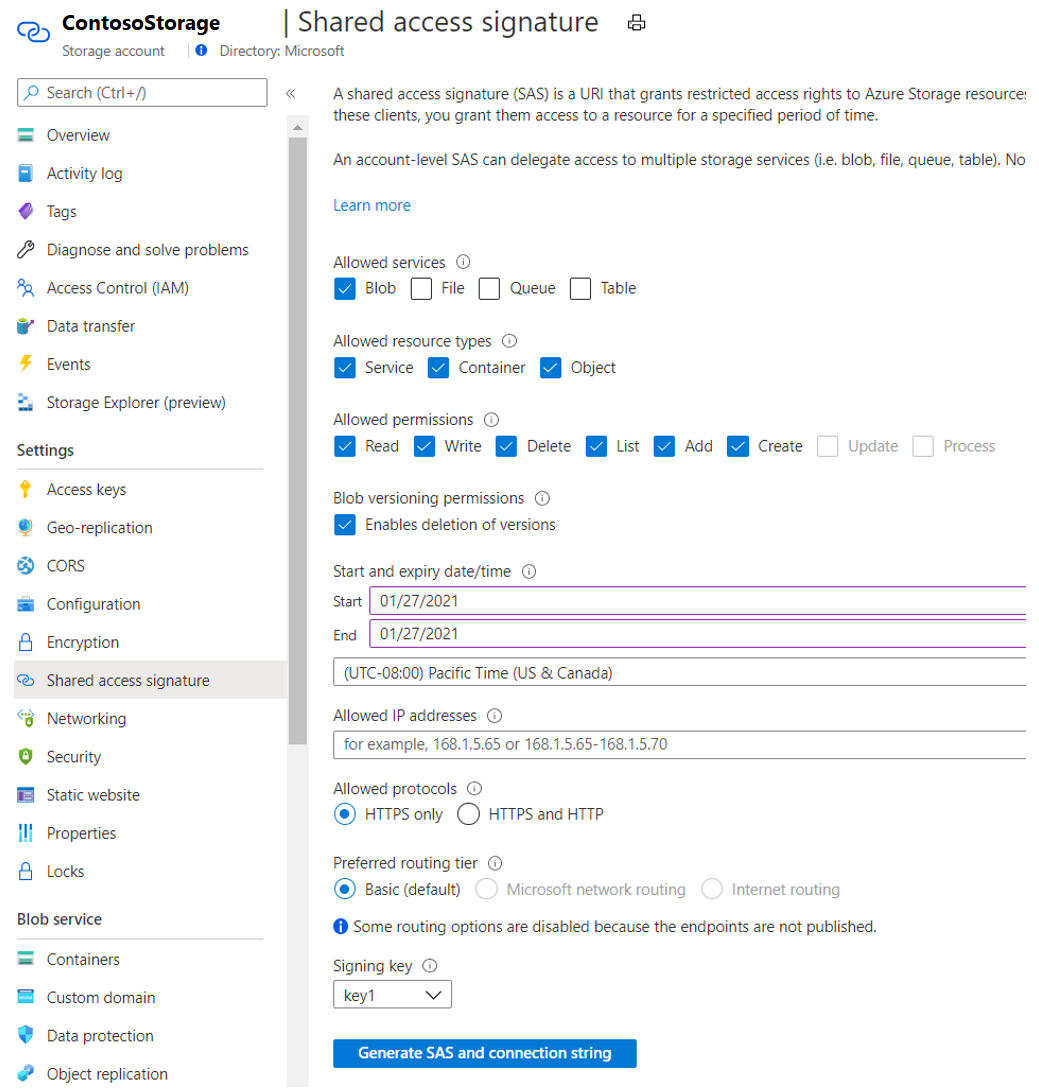
- Konfigurálja a jogkivonatot az előző képen azonosított beállításokkal.
- Válassza a Blob for Allowed services lehetőséget.
- Válassza ki a Szolgáltatás, a Tároló és az Objektum lehetőséget az engedélyezett erőforrástípusokhoz.
- Válassza az Olvasás, Írás, Törlés, Lista, Hozzáadás és Létrehozás engedélyezett engedélyekhez lehetőséget.
- Adja meg a lejárati dátumokat és a lejárati dátumokat. A lejárat előtt mindenképpen frissítse az exportálási SAS-jogkivonatot. Minél hosszabb ideig konfigurálja a lejárat előtt, annál hosszabb ideig fut az exportálás, mielőtt új SAS-jogkivonatra van szüksége.
- Csak engedélyezett protokollok esetén válassza a HTTPS lehetőséget.
- Válassza az Alapszintű lehetőséget az előnyben részesített útválasztási szinthez.
- Válassza ki az aláírási kulcs 1. kulcsát. Ha elforgatja vagy frissíti az SAS-jogkivonat aláírásához használt kulcsot, új SAS-jogkivonatot kell létrehoznia.
- Válassza a SAS és kapcsolati sztring létrehozása lehetőséget. A megjelenített SAS-jogkivonat értéke az exportálás konfigurálásához szükséges jogkivonat.
Új exportálás létrehozása SAS-jogkivonattal
Lépjen az Exportálás elemre a számlázási fiók hatókörében, és hozzon létre egy új exportálást az alábbi lépésekkel.
- Select Create.
- Konfigurálja az exportálás részleteit a normál exportáláshoz hasonlóan. Az exportálás konfigurálható úgy, hogy egy meglévő könyvtárat vagy tárolót használjon, vagy megadhat egy új könyvtárat vagy tárolót. Az exportálási folyamat létrehozza őket Önnek.
- A Storage konfigurálásakor válassza a Sas-jogkivonat használata lehetőséget.
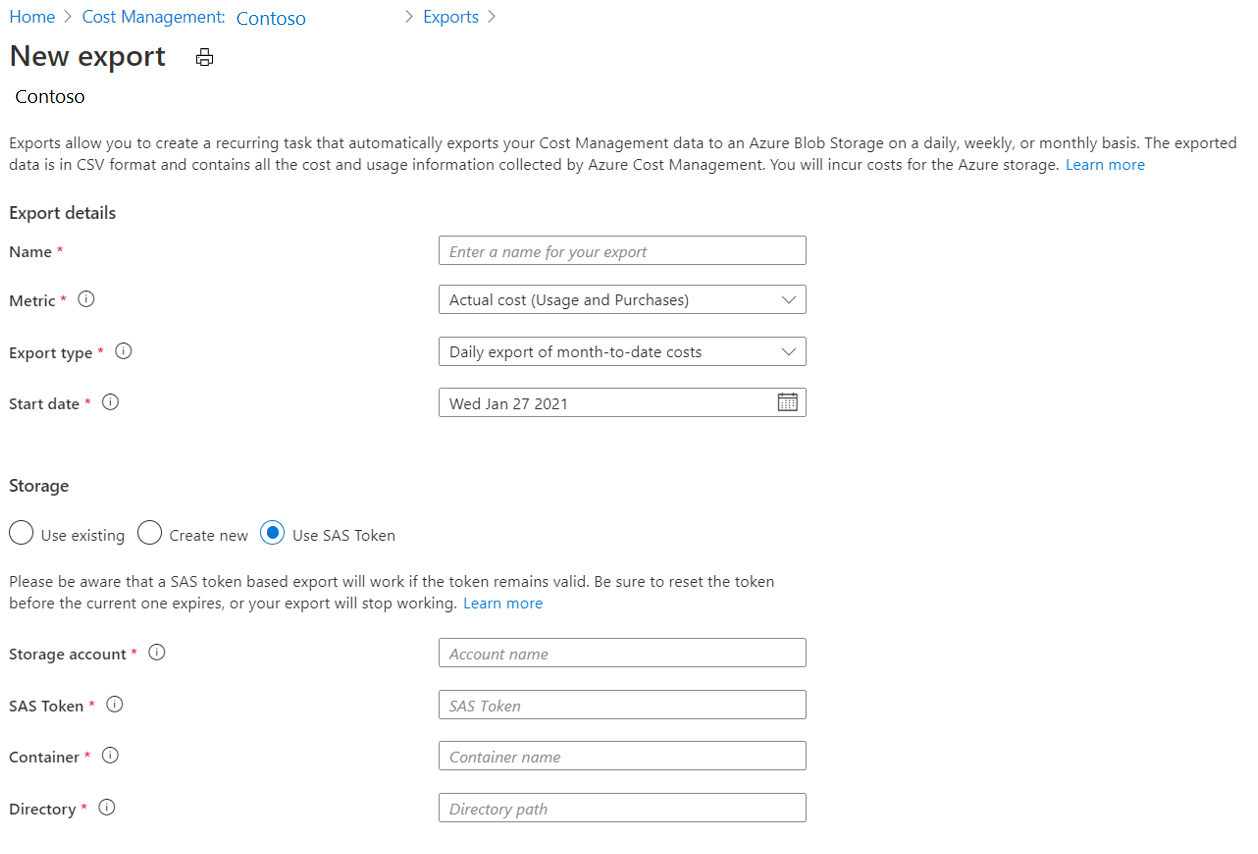
- Adja meg a tárfiók nevét, és illessze be az SAS-jogkivonatba.
- Adjon meg egy meglévő tárolót vagy könyvtárat, vagy azonosítsa a létrehozandó újakat.
- Select Create.
Az SAS-jogkivonat-alapú exportálás csak akkor működik, ha a jogkivonat érvényes marad. Állítsa alaphelyzetbe a jogkivonatot, mielőtt az aktuális lejár, vagy az exportálás leáll. Mivel a jogkivonat hozzáférést biztosít a tárfiókhoz, a jogkivonatot ugyanúgy védje, mint bármely más bizalmas információt. Önnek kell fenntartania az engedélyeket és az adathozzáférést, amikor adatokat exportál a tárfiókba.
Exportálások hibaelhárítása SAS-jogkivonatokkal
Az alábbiakban olyan gyakori problémákat tapasztalunk, amelyek SAS-jogkivonat-alapú exportálások konfigurálásakor vagy használatakor fordulhatnak elő.
Az SAS-kulcs lehetőség nem jelenik meg az Azure Portalon.
- Győződjön meg arról, hogy Ön egy Microsoft Partnerszerződés rendelkező partner, és hogy rendelkezik globális rendszergazdai engedéllyel a számlázási fiókhoz. Ők az egyetlenek, akik SAS-kulccsal exportálhatnak.
Az exportálás konfigurálásakor a következő hibaüzenet jelenik meg:
Győződjön meg arról, hogy az SAS-jogkivonat érvényes a blobszolgáltatásra, érvényes a tároló- és objektumerőforrás-típusokra, és rendelkezik engedélyekkel: írási olvasási törlés hozzáadása. (Tárolási szolgáltatás hibakódja: AuthorizationResourceTypeMismatch)
- Ügyeljen arra, hogy az SAS-kulcsot helyesen konfigurálja és hozza létre az Azure Storage-ben.
Az exportálás létrehozása után nem látja a teljes SAS-kulcsot.
- Elvárt viselkedés, hogy nem látja a kulcsot. Az SAS-exportálás konfigurálása után a kulcs biztonsági okokból nem látható.
A tárfiók nem érhető el abból a bérlőből, amelyben az exportálást konfigurálták.
- Ennek így is kell lennie. Ha a tárfiók egy másik bérlőben található, először az Adott bérlőre kell navigálnia az Azure Portalon a tárfiók megkereséséhez.
Az exportálás SAS-jogkivonattal kapcsolatos hiba miatt meghiúsul.
- Az exportálás csak addig működik, amíg az SAS-jogkivonat érvényes marad. Hozzon létre egy új kulcsot, és futtassa az exportálást.
További lépések
- További információ a Cost Management-adatok exportálásáról: Adatok létrehozása és exportálása.
- A nagy mennyiségű használati adat exportálásával kapcsolatos információkért lásd : Nagy adatkészletek lekérése exportálással.
Visszajelzés
Hamarosan elérhető: 2024-ben fokozatosan kivezetjük a GitHub-problémákat a tartalom visszajelzési mechanizmusaként, és lecseréljük egy új visszajelzési rendszerre. További információ: https://aka.ms/ContentUserFeedback.
Visszajelzés küldése és megtekintése a következőhöz: